Les smartphones nous ont apporté la commodité d'applications qui peuvent faire à peu près n'importe quoi. Mais ce n'est pas très utile si vous les appuyez et que rien ne se passe. Si une application ne s'ouvre pas sur votre appareil Android, voici quelques solutions possibles.
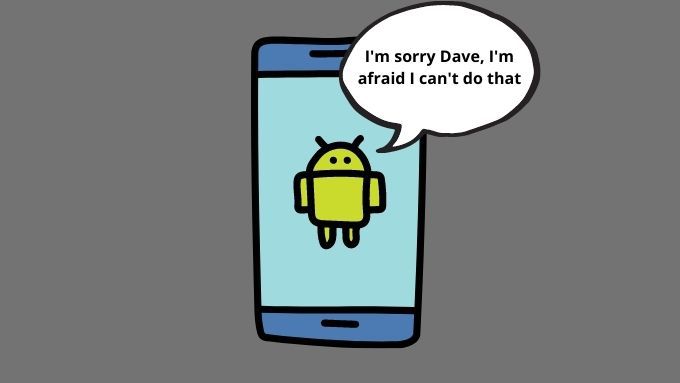
Redémarrez votre téléphone
Souvent, les applications ne se lancent pas correctement en raison de problèmes temporaires qui sont résolus en redémarrant simplement votre appareil.
Vous pouvez effectuer un redémarrage progressif en appuyant longuement sur le bouton d'alimentation et en sélectionnant Redémarrerou en faisant glisser l'ombre de l'application vers le bas, en sélectionnant l'icône d'alimentation, puis en choisissant Redémarrer. Les téléphones Android plus anciens utilisent la méthode du bouton d'alimentation; les modèles plus récents utilisent la méthode app-shade.
L'application est-elle pour une version différente d'Android ?
Si vous recevez un avertissement indiquant qu'une application est conçue pour une ancienne version d'Android , l'application peut ne pas se lancer ou fonctionner correctement. Les développeurs devront publier une version plus récente de l'application pour la version actuelle de votre téléphone Android. Dans les cas extrêmes, vous voudrez peut-être lire Comment rétrograder la version de votre système d'exploitation Android.
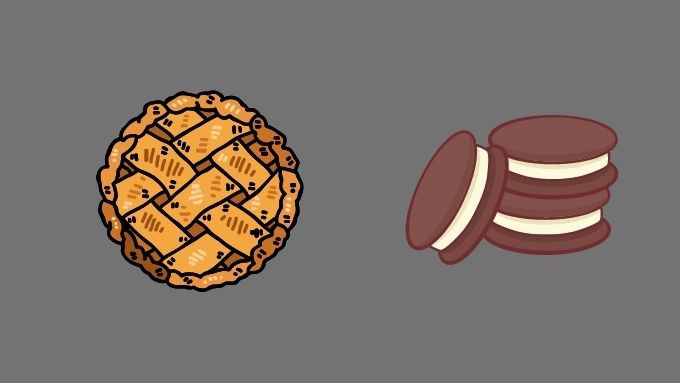
Rechercher les mises à jour Android
Le problème inverse peut également recadrer en haut. L'application est peut-être trop récente pour votre version actuelle d'Android. Vérifiez s'il y a des mises à jour système en attente sur votre téléphone. Installez-les avant d'essayer de relancer l'application.
Pour voir si vous avez des mises à jour système en attente, faites glisser la ombre de l'applicationvers le bas et ouvrez le menu des paramètres. Recherchez ensuite Mise à jour du logicielou quelque chose de similaire.
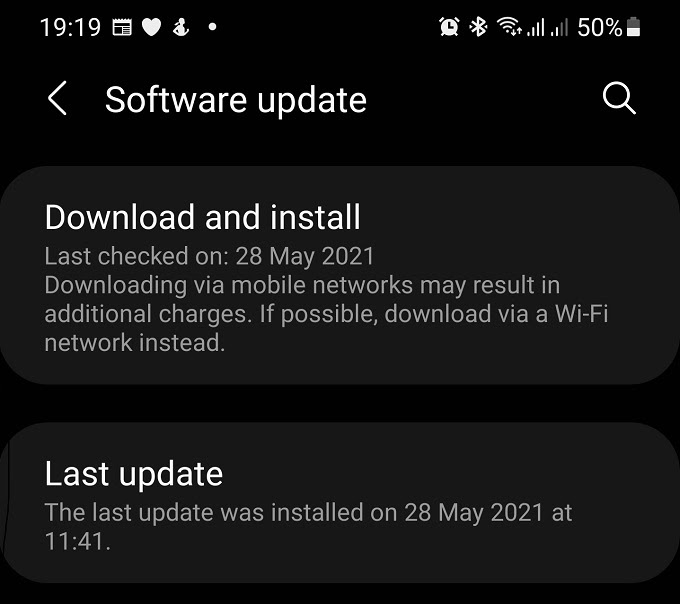
Vous pouvez utiliser la fonction de recherche dans le menu des paramètres si vous ne voyez pas le menu de mise à jour du logiciel. Vous verrez une notification indiquant que votre téléphone est à jour ou qu'une mise à jour est en attente.
Vérifier les mises à jour de l'application
Il est également possible que votre application ait été mise à jour par le développeur , mais vous n'avez pas encore installé la mise à jour. Ouvrez le Google Play Store et accédez à la page de l'application. Si une mise à jour est en attente, vous verrez un bouton « mettre à jour » à la place du bouton d'installation ou d'ouverture habituel.
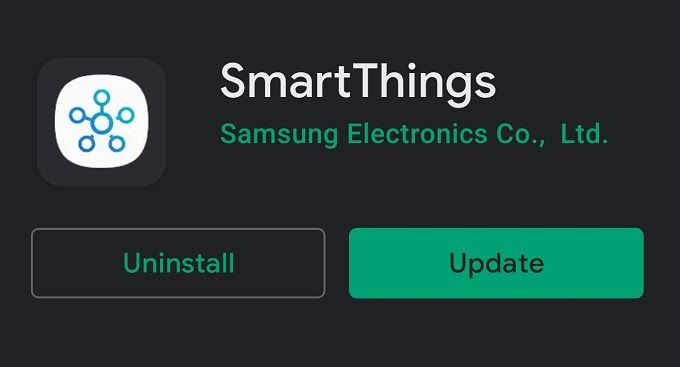
Vous pouvez également ouvrir le Google Play Store, puis sélectionnez votre icône de profil>Mes applications et jeux>onglet Mises à jour. Toutes les applications nécessitant une mise à jour seront affichées ici.
Charger latéralement une ancienne version de l'application
Revenir à une ancienne version d'une application qui fonctionnait auparavant sur votre téléphone peut résoudre divers problèmes. Si de nouveaux bogues ont été introduits, vous pouvez les éviter en utilisant l'ancienne version de l'application. Si le système d'exploitation de votre téléphone est trop ancien, l'ancienne version d'une application peut être la dernière version qui fonctionnera sur votre téléphone.
Si le fabricant de votre téléphone ne met pas à jour une version plus récente d'Android, vous pouvez généralement charger l'ancienne version de l'application.
Le chargement latéral est une solution de contournement dans laquelle vous copiez manuellement le package APK de l'application dans le téléphone et l'installez vous-même. Vous devez autoriser l'installation d'applications provenant de sources inconnues sur votre téléphone.
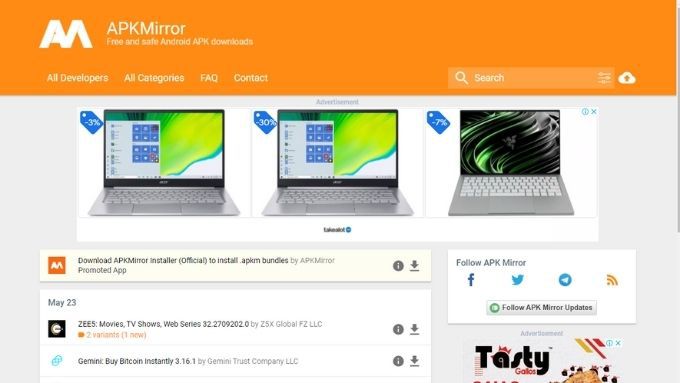
Vous pouvez généralement trouver le fichier APK pour les anciennes versions de cette application sur des sites tels que APK miroir.
Ceci n'est viable que si l'application en question ne repose pas sur le Web services pour travailler. Il est rare que les anciennes versions d'une application restent compatibles avec les derniers services Web fournis par le créateur de l'application. Ces services sont généralement destinés à fonctionner uniquement avec la dernière version du logiciel. Cependant, pour certaines applications, comme les jeux ou les utilitaires autonomes, qui ne nécessitent pas de connexion à des services Web, l'installation d'une ancienne version à partir d'un fichier APK est possible.
Découvrez Comment installer des applications Android à l'aide du fichier APK et 5 meilleurs sites de téléchargement d'APK sécurisés pour les applications Android pour des informations détaillées.
Forcer la fermeture de l'application
Une application peut ne pas s'ouvrir car elle ne s'est jamais réellement fermée. Alors, forcez la fermeture de l'application et réexécutez-la.
Les étapes exactes peuvent varier légèrement d'une marque de téléphone Android à l'autre et selon la version du système d'exploitation. Les étapes générales sont :
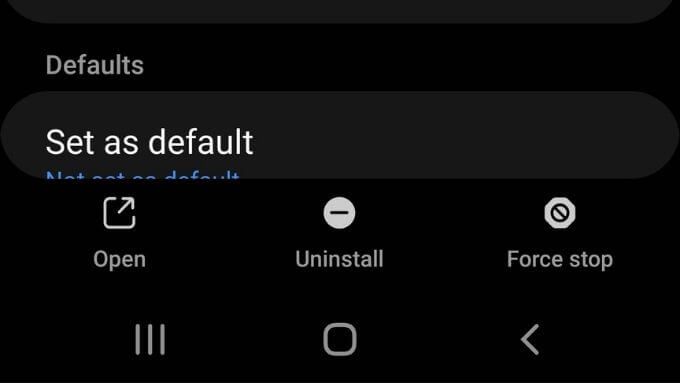
Une fois que l'application a été forcée de se fermer, essayez de l'ouvrir à nouveau et voyez si cela vous aide.
Videz le cache de l'application
De nombreuses applications Android conservent un cache local d'informations pour les aider à travailler plus efficacement ou en cas de perte de connexion Internet. Si ce cache est corrompu, cela peut causer des problèmes avec une application.

Consultez notre article sur comment effacer manuellement le cache d'une application. Encore une fois, les étapes exactes peuvent varier en fonction de votre modèle de téléphone Android.
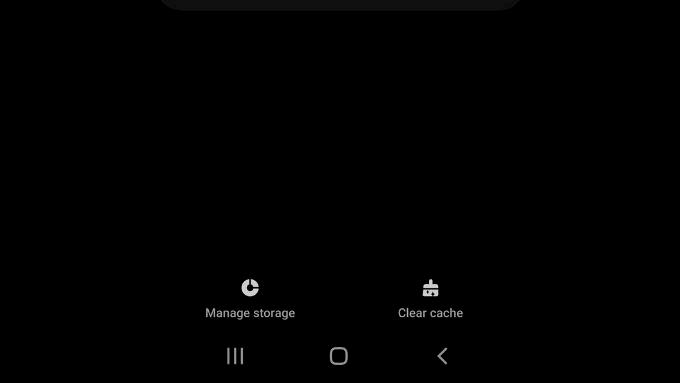
Relancez maintenant l'application. Vous devrez peut-être ressaisir vos identifiants de connexion en fonction du type d'application.
Déplacez l'application de la carte SD
Certains téléphones Android vous permettent d'installer des applications ou de déplacer des parties d'applications sur un Carte SD. Malheureusement, les cartes SD sont moins fiables que la mémoire interne de votre téléphone et sont facilement corrompues. Une carte SD endommagée peut empêcher le lancement de l'application.

Essayez de déplacer l'application vers le stockage interne à partir de la carte SD, après quoi vous devrez probablement réinstaller l'application si des fichiers ont été corrompus.
Désinstaller et réinstaller l'application
Si aucun des correctifs ci-dessus ne fonctionne pour vous, une étape plus drastique consiste à supprimer et réinstaller l'application. Vous pourriez perdre vos données pour l'application avec laquelle vous rencontrez des problèmes. Alors, voyez s'il existe un moyen de préserver ces données avant de les supprimer. Voici comment procéder :
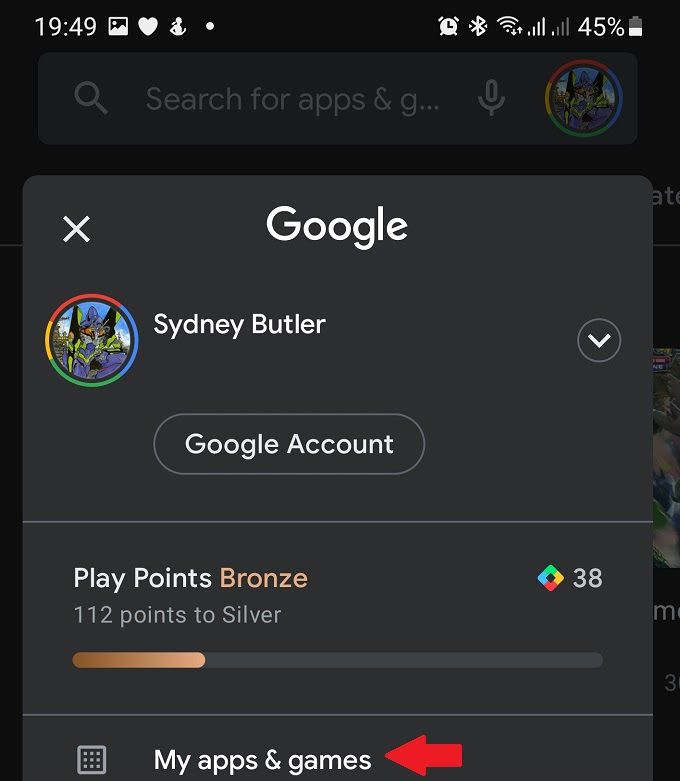
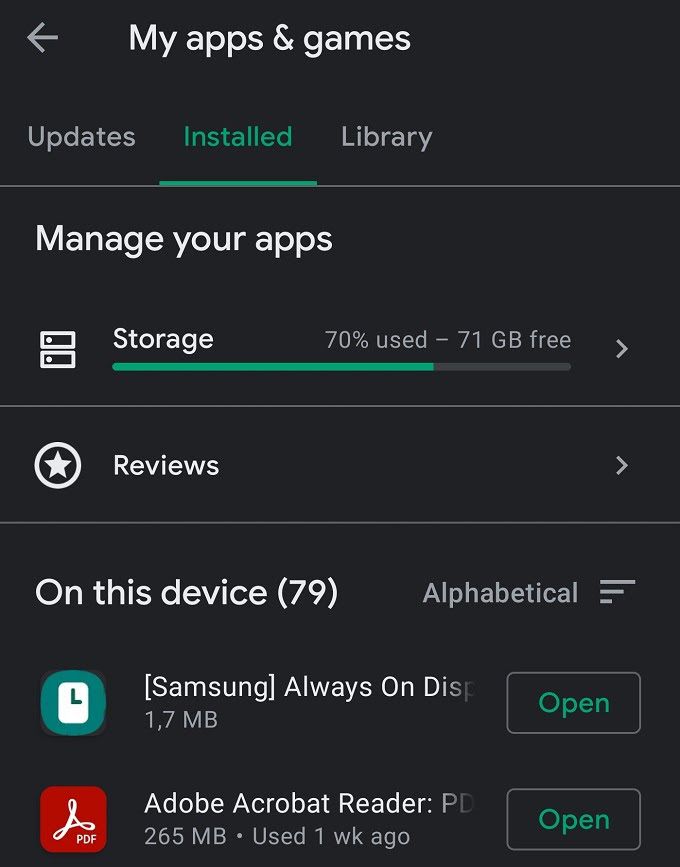
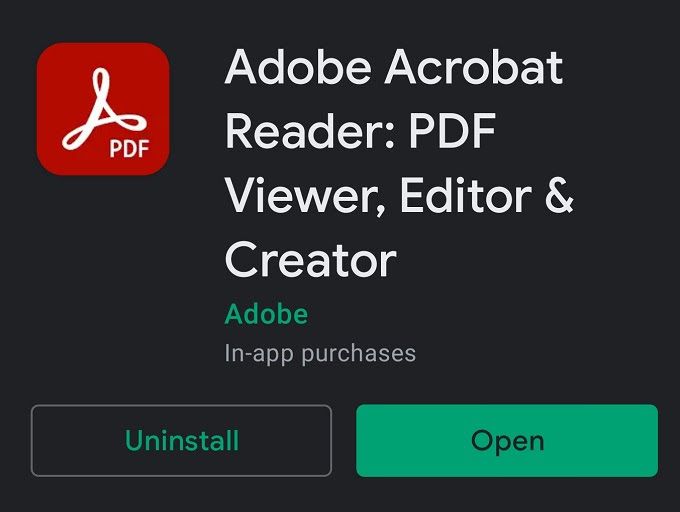
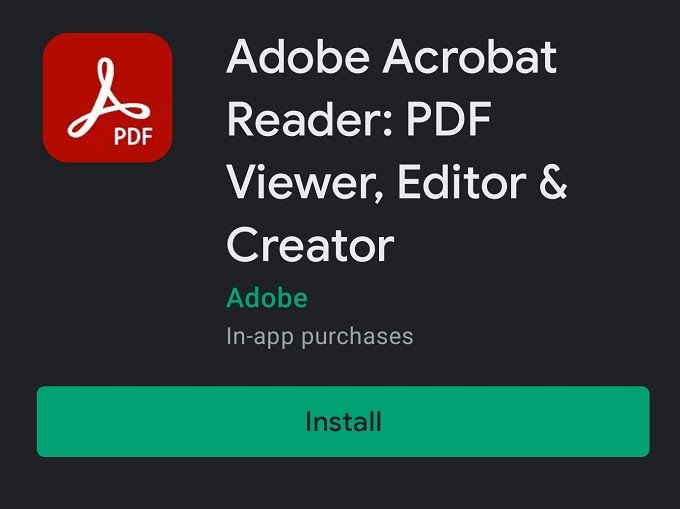
J'espère que vous aurez à nouveau une application qui fonctionne.
Supprimer les mises à jour de Webview
WebView est un composant partagé crucial d'Android qui est utilisé par de nombreuses applications. Lorsque quelque chose ne va pas avec WebView, cela peut entraîner un mauvais comportement des applications.
Si la dernière mise à jour de Webview fait des ravages sur votre téléphone, vous pouvez en fait revenir à une ancienne version. Voici comment supprimer les mises à jour de Webview :
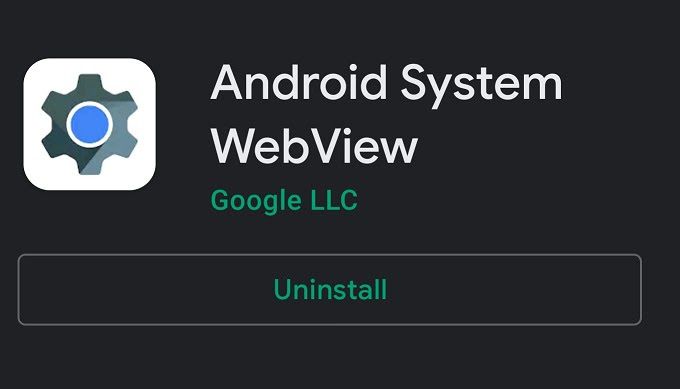
Vérifiez si votre application fonctionne à nouveau. Si cela fonctionne après la suppression des mises à jour WebView, attendez qu'une mise à jour ultérieure soit disponible ou que l'application elle-même reçoive une mise à jour qui résout le problème. Ensuite, vous pouvez à nouveau mettre à jour WebView en suivant la même étape que ci-dessus, sauf que vous utiliserez plutôt le bouton Mettre à jour.
Contactez le développeur de l'application
Si tout sinon échoue, vous devrez peut-être demander de l'aide au développeur de l'application. Il existe différentes manières de procéder.
La plupart des utilisateurs laissent simplement un avis sur l'application dans le Google Play Store et attendent une réponse. Recherchez une section « contact du développeur » sur la page de l'application et informez le développeur de votre problème. Habituellement, les développeurs sont désireux de s'assurer que leur logiciel fonctionne. N'oubliez pas d'être poli !